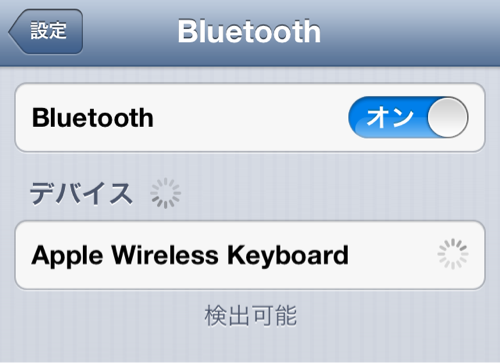@Mori2ndです。先日、Apple Wireless Keyboardを購入しましたが、このキーボードはBluetoothに対応しているものであれば、Mac以外にも利用できるんですよ。
もちろん、Bluetoothに対応しているiPhoneには接続して利用することができるので早速試してみました!
今回はiPhoneとApple Wireless Keyboardをペアリングして接続するところと、接続を解除するところの設定方法を備忘録も兼ねてご紹介します!
iPhoneとApple Wireless Keyboardをペアリングして接続する
まずはiPhoneでApple Wireless Keyboardを使えるようにする方法です。
▼最初に設定アプリを開きます。

▼Bluetoothの項目を選びます。
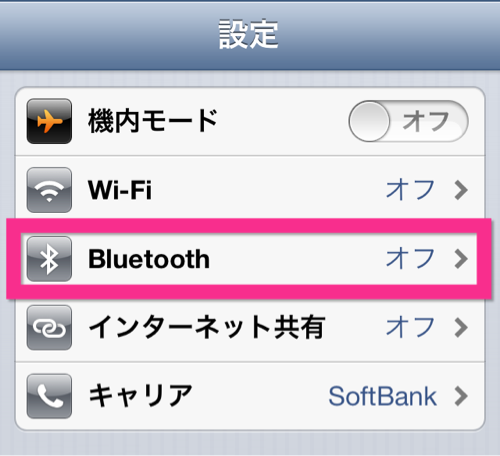
▼Bluetoothがオフになっていたら、オンにしましょう。
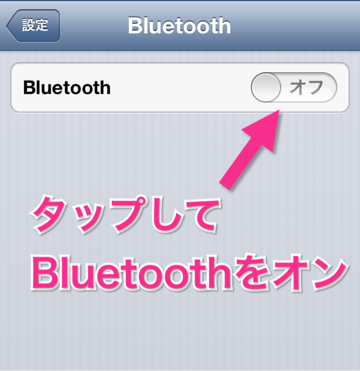
▼Apple Wireless Keyboardの電源が入っていなければ、オンにします。

▼デバイスにApple Wireless Keyboardが出てきたらタップしてペアリングをします。
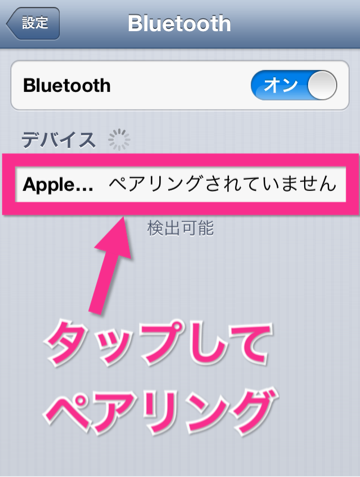
▼画面に表示されたコードを入力して、return(enter)キーを押します。(コードは接続ごとで違います。)
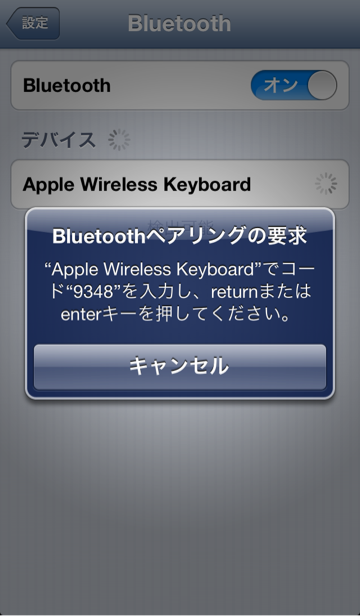
▼認証して接続されたらOKです!
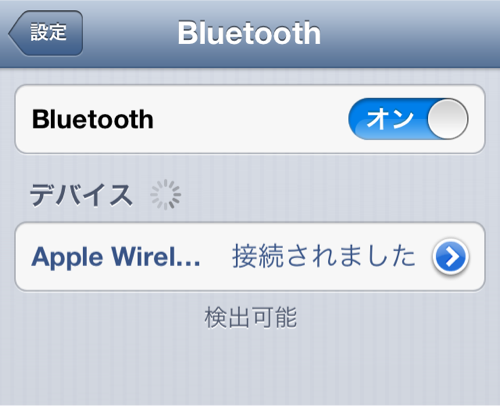
もしデバイスにApple Wireless Keyboardが出てこないときは以下の場合を確認してみてください。
- 既に他のMacやiPhoneと接続している。
→ 一度に接続できるのは一つなので、他の接続は解除しましょう。 - 他には接続していないけど、出てこない。
→ Apple Wireless Keyboardの電源を一度オフにした後で試してみる。
電源オフは、電源ボタンを長押ししたらできますよ。

私はMacとの接続を解除したあとに試したら、デバイス欄にでてきませんでした。接続情報が残っていたんでしょうかね。
電源ボタンをオフにした後でもう一度試したら大丈夫でした!
iPhoneとApple Wireless Keyboardの接続を解除する
次は接続を解除する方法です。
▼解除するには設定アプリを開きます。

▼Bluetoothの項目を選びます。

▼デバイスにあるApple Wireless Keyboardの矢印ボタンをタップしします。 (これが意外と押しにくい。。)
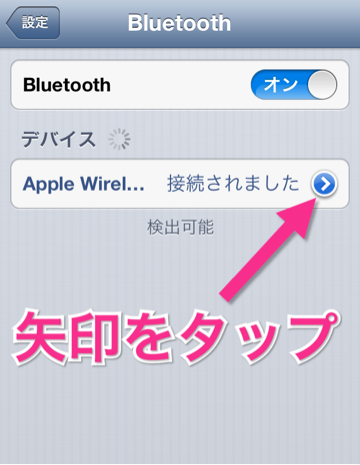
▼画面が切り替わって「このデバイスの登録を解除」をタップします。
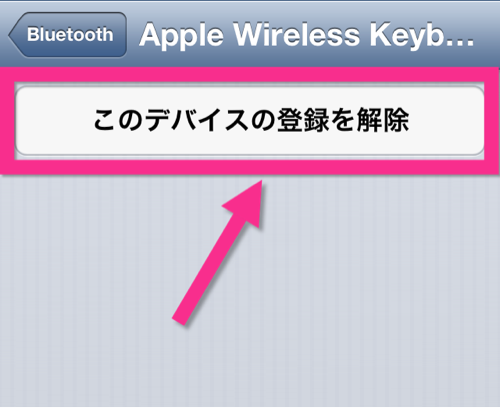
▼現れた「デバイスの登録を解除」ボタンをタップしたら、接続が解除されます。
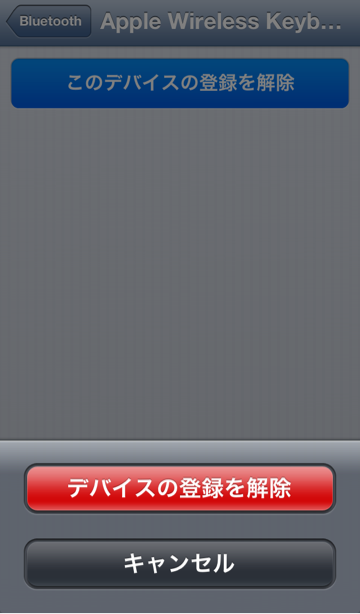
おわりに
今回は、ペアリング・接続してから、接続を解除するまでの方法をご紹介させていただきました。
本文でちょっと触れましたが、私はデバイス欄にApple Wireless Keyboardが出てこないところでつまづいて困ってしまいました。
電源を切ったつもりが、長押しできてなくて、実際は切れてないというオチだったんですが。。
こうやって書いて残しておくと、私も記憶に残りやすいですし、同じ状況で困っている方のお役に立てればうれしいです!
Posted from するぷろ for iPhone